Cara Menggunakan Mode Tamu di Chromecast
Ke transmisikan ke Chromecast dari perangkat, Anda biasanya harus tersambung ke jaringan yang sama dengan Chromecast. Namun, Chromecast menawarkan mode Tamu yang memungkinkan a Wifi dan Bluetooth suar dapat digunakan tamu Anda untuk mentransmisikannya, meskipun mereka tidak berada di jaringan Anda.
Tapi bagaimana caranya? Chromecast Mode tamu berfungsi? Dalam artikel ini, Anda akan mempelajari cara Menggunakan mode Tamu Chromecast dan bagaimana tamu Anda dapat terhubung dengannya.
Manfaat Mode Tamu di Chromecast
Jika Anda mengadakan pesta atau mengundang banyak tamu, hal terakhir yang ingin Anda lakukan adalah membagikan kata sandi Wi-Fi Anda kepada semua orang yang datang.
Solusi yang jauh lebih mudah dan nyaman adalah mengaktifkan mode Tamu di Chromecast Anda sehingga tamu dapat melakukan streaming video atau musik kapan pun mereka mau. Untuk tamu, melakukan ini semudah menghubungkan ke jaringan Wi-Fi atau memasangkan dengan perangkat Bluetooth. Chromecast Anda menawarkan kedua opsi.
Cara Mengatur Mode Tamu di Chromecast
Untuk menyiapkan mode Tamu di Chromecast, Anda perlu menginstal aplikasi Google Home untuk Android atau untuk iOS.
Anda juga harus sudah siapkan perangkat Chromecast Anda untuk penggunaan biasa. Setelah Anda memasang Chromecast dan Google Home yang berfungsi di perangkat seluler Anda, gunakan langkah-langkah berikut untuk menyiapkan Mode Tamu di Chromecast.
Pastikan ponsel Anda terhubung ke jaringan Wi-Fi yang sama dengan Chromecast Anda. Kemudian, luncurkan Beranda Google aplikasi dan temukan Chromecast perangkat.
Ketuk Anda Chromecast perangkat dalam daftar untuk membuka halamannya, dan ketuk Pengaturan ikon roda gigi di sudut kanan atas.
-
Gulir ke bawah dan ketuk Mode tamu.
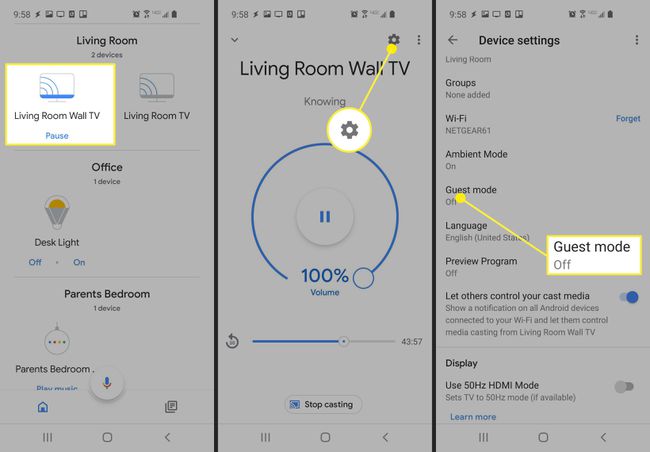
pada Mode tamu jendela, ketuk penggeser untuk Aktifkan mode Tamu.
-
Setelah diaktifkan, layar ini akan menampilkan nomor PIN empat digit di bawah Mode tamu kepala. Catat nomor PN ini karena ini adalah nomor PIN yang harus Anda berikan kepada tamu agar mereka dapat mengakses dan mentransmisi ke perangkat Chromecast Anda.
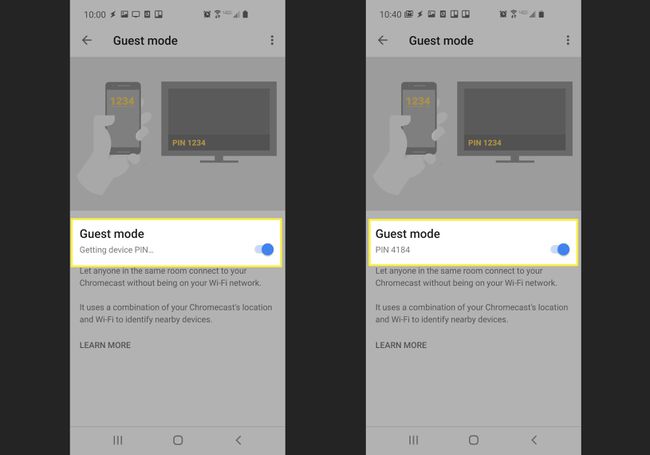
Pastikan Anda tidak melakukan streaming apa pun saat mengaktifkan mode Tamu. Google Home hanya dapat mengambil PIN jika perangkat Chromecast sedang tidak digunakan.
Cara Menghubungkan ke Chromecast sebagai Tamu
Ada dua cara agar perangkat tamu Anda dapat terhubung ke Chromecast dalam mode Tamu. Salah satunya adalah dengan menyambungkan ke jaringan Wi-Fi unik yang sekarang disiarkan Chromecast Anda. Yang lainnya adalah menghubungkannya melalui Bluetooth. Metode mana pun transparan bagi pengguna. Metode menghubungkan Chromecast dalam mode Tamu tetap sama.
Minta tamu Anda mengikuti langkah-langkah di bawah untuk mentransmisi ke perangkat Anda.
-
Dari perangkat berkemampuan Chromecast, ketuk Pemeran ikon pada video.
Jika ikon Cast tidak muncul di video, pastikan mode Tamu telah diaktifkan di perangkat Chromecast. Kemudian coba mulai ulang perangkat seluler. Setelah memulai ulang, ikon Cast akan muncul di video.
Anda akan melihat Transmisikan ke pemberitahuan pop-up dengan semua perangkat Chromecast terdekat. Mengetuk Perangkat terdekat untuk terhubung ke Chromecast Anda sebagai tamu.
-
Perangkat Anda akan mencoba menyinkronkan dengan perangkat menggunakan nada audio. Dalam Transmisikan ke perangkat terdekat jendela, pilih Oke, HUBUNGI.
Sinkronisasi audio bekerja paling baik di ruangan yang sangat sunyi di mana tidak ada kebisingan latar belakang. Selain itu, untuk meningkatkan peluang keberhasilan, pastikan Anda memegang ponsel sedekat mungkin dengan perangkat Chromecast.
-
Jika sinkronisasi audio tidak berfungsi, layar baru akan muncul di mana tamu Anda dapat mengetik PIN mode tamu. Ketik nomor PIN dan ketuk MENGHUBUNG.
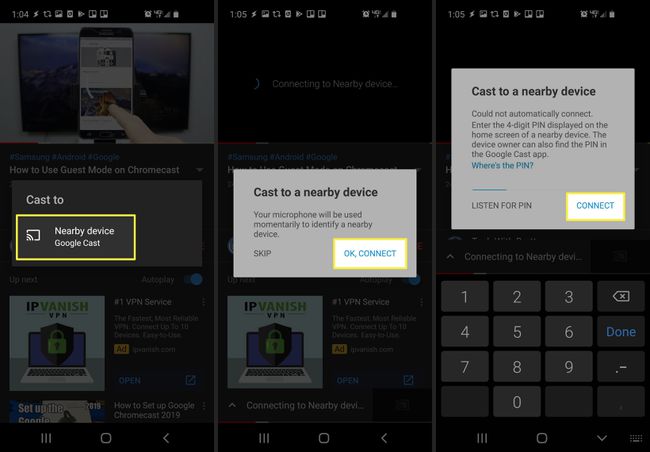
Tindakan ini akan menghubungkan perangkat ke Chromecast dalam mode Tamu dan akan mentransmisikan video atau audio ke perangkat tersebut secara normal.
Bisakah Saya Menggunakan Mode Tamu Dengan Chromecast di Hotel?
Banyak orang bertanya-tanya apakah menggunakan mode Tamu dengan Chromecast akan berfungsi saat Anda menginap di hotel.
Sayangnya, ini tidak berhasil. Meskipun perangkat seluler Anda tidak perlu berada di jaringan Wi-Fi yang sama dengan mode Chromecast untuk Tamu agar berfungsi, perangkat Chromecast Anda tetap harus dapat terhubung ke internet.
Karena sebagian besar hotel mengharuskan Anda menggunakan halaman login berbasis browser untuk terhubung ke internet, hal ini tidak mungkin dilakukan. Namun, ada beberapa trik yang dapat Anda coba agar berhasil sambungkan Chromecast ke beberapa jaringan Wi-Fi hotel.
Jika salah satu dari solusi tersebut berhasil agar Chromecast terhubung ke internet, Anda dapat menggunakan mode Tamu untuk terhubung ke Chromecast di hotel.
